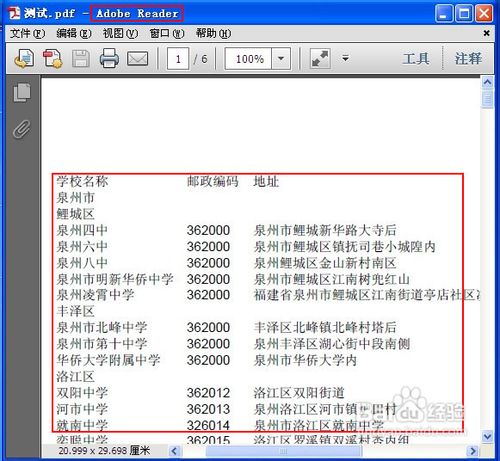1、点击“Office”按钮。

2、此时弹出窗口鼠标指向“另存为”→单击“PDF或XPS”。

3、然后选择保存位置,点击发布即可。

4、正在发布过程请等待。如果表格文件大可能需要一点时间转换。
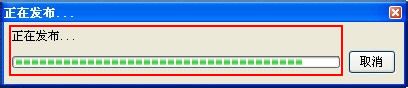
5、转换完成的表格PDF。
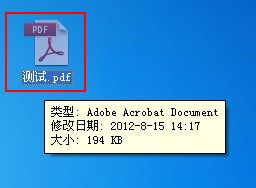
6、用Adobe Reader双击“测试.pdf”阅读。
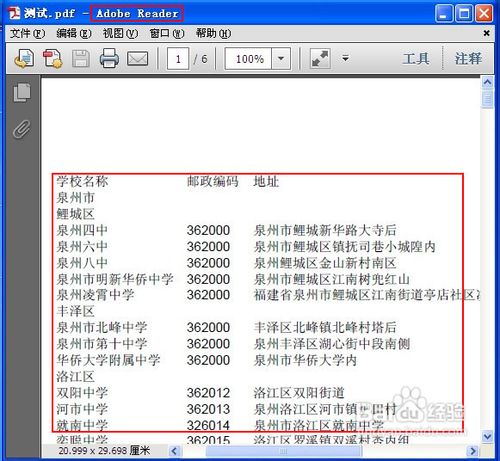
时间:2024-10-25 22:56:32
1、点击“Office”按钮。

2、此时弹出窗口鼠标指向“另存为”→单击“PDF或XPS”。

3、然后选择保存位置,点击发布即可。

4、正在发布过程请等待。如果表格文件大可能需要一点时间转换。
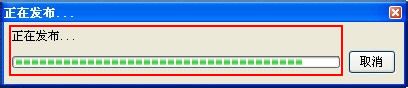
5、转换完成的表格PDF。
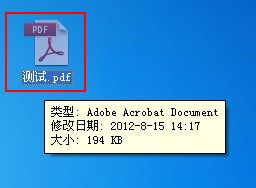
6、用Adobe Reader双击“测试.pdf”阅读。